はじめに:プレゼン資料生成AIとは?
AIが変えるプレゼン資料作成の未来
近年、AI技術の進化は多くの業務に変革をもたらしています。その中でも注目されているのがプレゼン資料生成AIです。人間が時間をかけて作る資料を、短時間で自動生成することで大幅な効率化が期待されています。
Gammaとは?その特徴と機能
「Gamma(公式サイト)」は、文章の内容に応じて自動的にプレゼン資料を作成するAIツールです。シンプルな操作性と使いやすいUIデザインが特徴で、初心者でもすぐに使いこなせると思います。
結論:Gammaでプレゼン資料作成は効率化できる!
実際に試してわかったGammaの利便性
Gammaを使用してみた結果、驚くほど短時間で見栄えの良い資料が完成しました。パワーポイントを使ったことがある方なら誰でも簡単に操作できるツールではないでしょうか。会員登録をすることでAIの使用量に制限がありますが無料でも使用可能です。(2024年11月18日時点)
理由:Gammaを使うべき3つの理由
時間短縮の効果
Gammaを使用することで、数時間かかる資料作成が数十分で完了します。後ほど実際に試した内容を記載しますが、プレゼン内容や構成に関する文章を入力してから、実際にプレゼンテーションスライドが生成されるまで1分もかからないかと思います。画像や動画などのAI生成には数分かかることもありますが、同じレベルもしくはそれよりも速く作ってくれるとは…。
文章内容に応じたデザインが自動で選択
入力した文章内容に基づき、最適なデザインが自動で提案されるため、見栄えの良い資料が簡単に作れます。タイムラインや、表、ピラミッド型など様々なレイアウトのテンプレートが用意されています。
細かな調整が可能で、他形式へのエクスポートが可能
Gammaは細かいデザインの調整が可能で、作成した資料をPDFやPowerPoint形式でエクスポートすることもできます。Gammma上での修正も可能ですが、骨子だけGammmaに作ってもらって残りは慣れているPowerPointを使いたい!という方でも安心して使うことが出来ますね。
実例:実際にGammaを使ってプレゼン資料を作ってみた
使用の流れを紹介
Gammaの使い方は非常に簡単です。文章を入力し、テーマを選択するだけでAIが自動的に資料を作成します。
入力形式の選択
まずはプロンプトの入力形式を選択します。中央の「生成 1行のプロンプトから数秒で作成する」のようですが、テストで試した肌感、実用的と感じたのは左の「テキストから張り付ける」だったのでこちらを使っていきます。
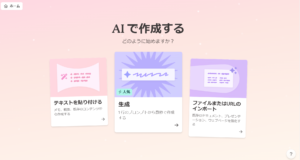
スライドイメージを入力
プレゼン内容を構成した通りに貼り付けます。今回は私が愛してやまないハンバーガーをプレゼンしていくことを例題として作成を進めていきます。
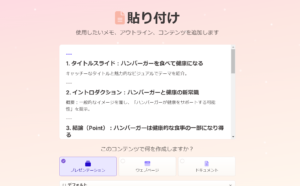
コンテンツの出力は3パターン。今回はプレゼンテーションを選択します。
プロンプトを細かく設定していく
続いて、入力したプロンプトをプレゼンテーションの形に合わせて細かい設定をしていきます。デザイン作成の効率化を判断するため、今回用意したアウトラインはあらかじめChatGPTで作成した内容になっています。実際、プレゼン内容や展開がしっかりしているほど、このプロンプト設定が生きてくるかなと感じました。
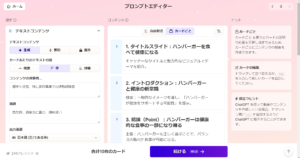
左の「設定」では、テキスト表現(追加の詳細文の生成、要約、テキスト量の調整など)、プレゼン上の画像ソース(AI生成、フリー素材サイトの引用などを選択できるようです。)を設定でき、コンテンツの出力も改めてこちらで設定できます。
中央の「コンテンツ」では、先ほど入力したプロンプトが反映されています。2つの出力形式を選択できます。
- 自由形式:入力したプロンプトがそのまま入る。AIが内容を判断し、スライドを自動で分けてくれるようです。
- カードごと:区切り位置をユーザーが設定でき、スライドごとに内容を決めておきたい場合や前後のタイトルを入れ替えたい場合などはこちらが調整しやすいと感じました。
最初からスライド構成から考えておいても良いと思いますし、全体の流れだけでも文章化しておけば内容ごとにスライドを区切って構成し直してくれます。そのため、迷ったらまずは、使いやすい方で使ってみると良いでしょう。
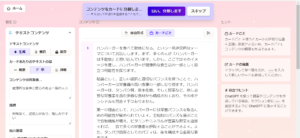
アウトラインの構成から細かく調整できるのはありがたいですね。
ちなみに、入力したプロンプトをChatGPTなどでマークダウン形式に変換しておけば、区切りたい位置に自動で調整してくれます。(ハイフンを連続で入力している部分)
4.2 作成したプレゼン資料の完成度はいかに
作成した資料は、視覚的にわかりやすく、骨子として使うには十分と感じました。
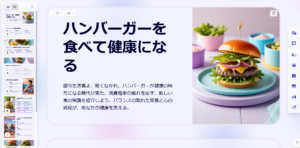
美味しそうなハンバーガーが出来ました。右端のタブからレイアウトのテンプレートを変更可能。

ハンバーガーをいくつも注文してテーブルを囲む異様さは生成AIならではw

このフローチャートとかよく見るやつですね。かなり”プレゼンっぽく”仕上がっています。
課題と今後の可能性:Gammaをより良く使うためのポイント
課題観
レイアウトは内容に必ずしも一致しているわけではなさそうです。リストアップのような箇条書きで行う説明が、連続する工程の説明のようなレイアウトになっている場合や、その逆などですね。前後の文脈や論理的な展開がプレゼンでは必要なため、AIは案出し程度に留め、ほどほどに使い分けるとよいかもしれません。
あと使ってみて感じたのはやはり内容については生成AIでは使い物にはならないなと。あくまでプレゼンのデザインは手段であって目的ではありません。アウトラインから生成AIが文章を考える機能は、一見効率化につながっているようにも見えますが、伝えたいことをAIに生成してもらうというのは脳に接続されていない限り”AIのイメージ”でしかないんですよね。サポート的に生成してもらって考えるというのもダメではないかと思いますが、まだまだ現実的ではないような。。。人間が提案するからこそ、何を伝えたいのかはAIに任せるより、自分で考えをしっかり持つことが大切と実感しました。
AIが生成した画像はPowerPointにエクスポート後、差し替えの流れが自然でしょうか。必要に応じて社内資料などを使う場合もエクスポートしてからのほうが安心感はあります。
使ってみて感じたこと
課題も感じますが、それでもたった数十秒でテキストをプレゼン資料を作成できるのは本当にAIの進歩を感じました。プレゼン資料の作成に自信がない人でも、内容がしっかりしていればプレゼン資料として作ってもらっても申し分ないと思いますし、逆にデザインにこだわっていた人は、内容や構成に時間を割くことができ、資料の質アップにつながることでしょう。有料登録することで無制限でAIを使用することができますので、気になった方は実際にチェックしてみてください。



Comment